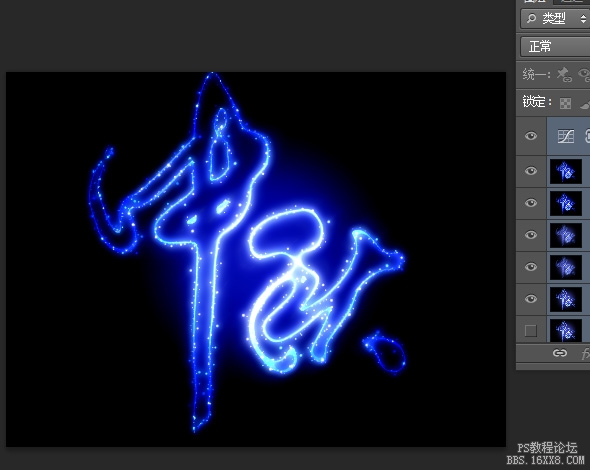星光字,设计蓝色中秋节星光字教程(3)
来源:PS联盟
作者:Sener
学习:9047人次
11、原文字图层缩略图上右键选择“拷贝图层样式”,如下图。
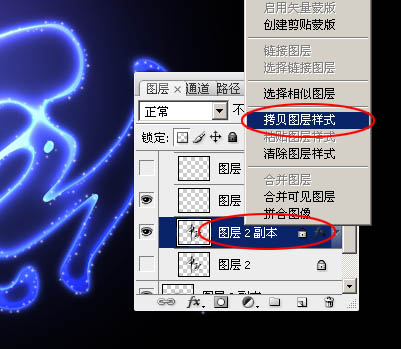
<图19>
12、回到描边图层,在缩略图位置右键选择“粘贴图层样式”,如下图。
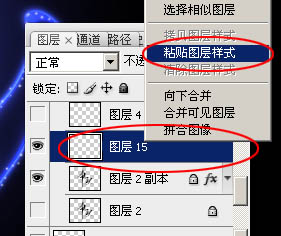
<图20>
13、加好图层样式后的效果如下图。

<图21>
14、回到路径面板,调出文字路径,然后返回图层面板。

<图22>
15、选择画笔工具,把大小设置为20个像素,如下图。
![]()
<图23>
16、同上的方法描边路径,得到下图所示的效果。

<图24>
学习 · 提示
相关教程
关注大神微博加入>>
网友求助,请回答!